steam的云存档在哪?我怎么找不到?
一、steam的云存档在哪?我怎么找不到?
Steam云存档概述
Steam云存档是Steam平台提供的一项功能,旨在允许玩家将游戏存档保存在Steam的服务器上,以便在不同设备间无缝切换游戏进度。这一功能极大地提升了玩家的游戏体验,减少了因设备更换或系统重装导致的存档丢失风险。
云存档存储位置
非本地存储:
Steam云存档并不直接存储在本地文件夹中,而是保存在Steam的服务器上。这意味着你无法通过简单地浏览本地文件系统来找到云存档文件。
本地同步:
当你在本地游玩时,Steam会将云存档同步到本地的一个临时文件夹中,以便快速加载游戏。但这个临时文件夹并不是云存档的永久存储位置。
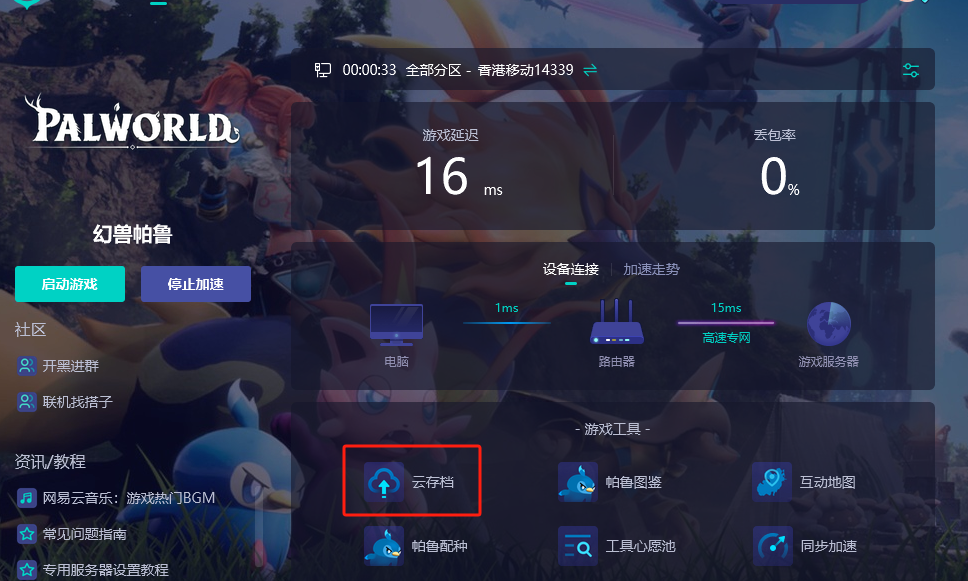
如何查看云存档
通过Steam客服功能:
点击Steam界面左上方的“帮助”按钮,选择“Steam客服”。
在客服页面中,点击“我的账户”,然后选择“您Steam的相关数据”。
在这里,你将看到“Steam云”的选项,点击进入后,就能查看你所有的云存档了。
注意事项:
确保你的Steam客户端是最新版本,以免因版本过旧导致功能异常。
网络环境的稳定性对于云存档的同步至关重要。如果网络环境不佳,可能会导致云存档同步失败。
云存档管理建议
定期备份:虽然Steam云存档提供了很大的便利,但定期备份存档仍然是一个好习惯,以防万一。
检查同步状态:在更换设备或进行系统更新前,检查云存档的同步状态,确保存档已正确上传至服务器。
二、如何通过Steam客服功能查看云存档?
要通过Steam客服功能查看云存档,你可以按照以下步骤操作:
1、登录Steam账号
首先,确保你已经登录了自己的Steam账号。这是使用Steam任何服务的基础。
2、访问Steam客服页面
在Steam客户端界面,点击左上角的“帮助”按钮。
在下拉菜单中选择“Steam客服”。

3、查找云存档
在Steam客服页面中,找到并点击“我的账户”选项。
接下来,你会看到一个名为“您Steam的相关数据”的链接或选项,点击它。
在数据页面中,寻找并点击“Steam云”选项。这里会列出你所有的云存档信息。
4、查看和管理云存档
在“Steam云”页面中,你可以看到所有已经上传到云端的存档。
如果需要,你可以点击“显示文件”或类似的按钮来下载云存档到本地计算机。通常,这些存档会保存在游戏文件夹内。
你也可以在这里查看云存档的上传时间、文件大小等详细信息。
5、注意事项
确保你的Steam客户端处于稳定的网络连接中,以便顺利访问云存档。
如果遇到存档无法读取或无法访问的问题,可以尝试检查网络连接、验证游戏文件完整性或优化Steam设置等方法来解决。
通过以上步骤,你就可以轻松通过Steam客服功能查看和管理自己的云存档了。
三、游戏下载好了怎么同步到手机
将已经下载好的游戏同步到手机,可以通过以下几种方法实现:
1、使用数据线连接电脑和手机
准备数据线:确保你有一根适合连接手机和电脑的数据线。
连接设备:使用数据线将手机和电脑连接起来。
文件传输:在电脑上找到下载好的游戏文件,然后将其复制到手机的存储空间中。你可以通过手机自带的文件管理器来查看和管理这些文件。
2、使用无线传输方式
QQ/微信文件传输:
在电脑上登录QQ或微信,并通过文件传输助手将游戏文件发送给手机端的QQ或微信。
在手机端接收文件后,根据提示进行安装或保存。
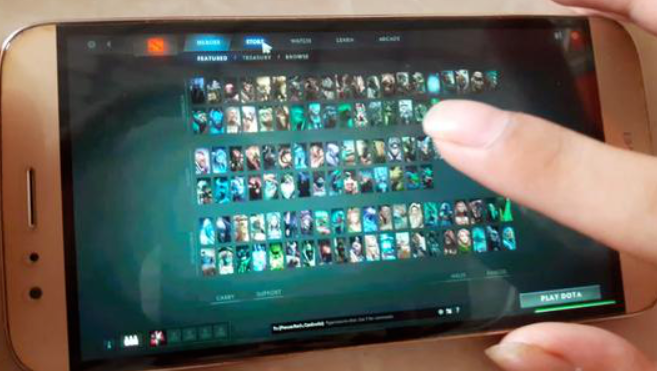
云盘服务:
将下载好的游戏文件上传到云盘(如百度网盘、腾讯微云等)。
在手机端下载并安装相应的云盘应用,然后登录账号并下载游戏文件。
3、通过第三方应用助手
电脑端安装应用助手:在电脑上安装一个支持手机应用管理的助手软件(如爱思助手、应用宝等)。
连接手机:使用数据线将手机连接到电脑,并按照助手软件的提示进行连接和设置。
安装游戏:在助手软件中找到已经下载好的游戏文件,然后点击安装到手机。
4、注意事项
文件格式兼容性:确保下载的游戏文件与手机系统兼容。例如,Android手机需要APK格式的安装包,而iOS手机则需要通过App Store下载或使用特定的安装方法。
安全性检查:在下载和安装游戏时,务必注意文件来源的安全性,避免安装恶意软件或病毒。
存储空间:确保手机有足够的存储空间来安装游戏。如果存储空间不足,可能需要清理一些不必要的文件或应用。
通过以上方法,你可以将已经下载好的游戏同步到手机并进行安装。请根据你的实际情况选择合适的方法进行操作。
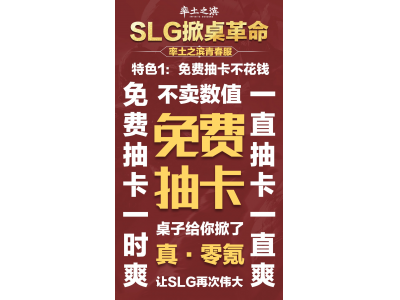









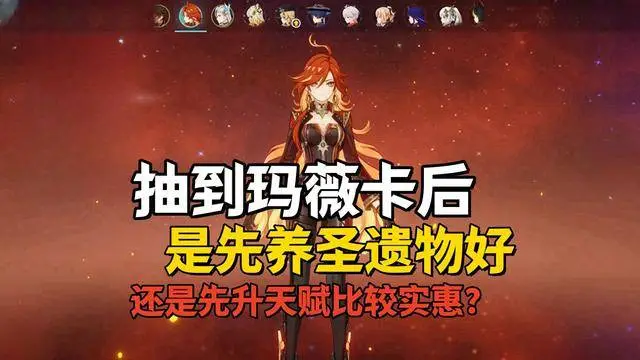


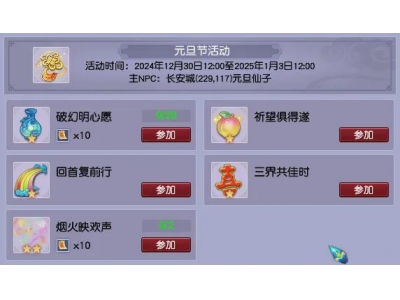










 情撼武林,一剑江湖!《武林外传》手游与《诛仙》手游联动奇缘即将来袭!
情撼武林,一剑江湖!《武林外传》手游与《诛仙》手游联动奇缘即将来袭!